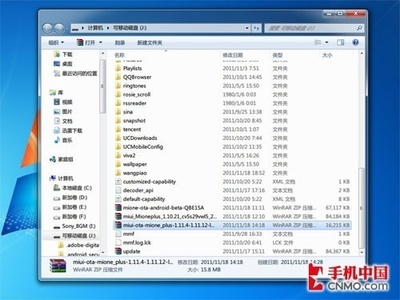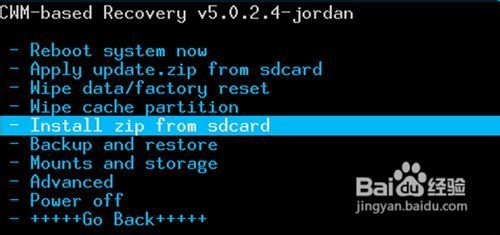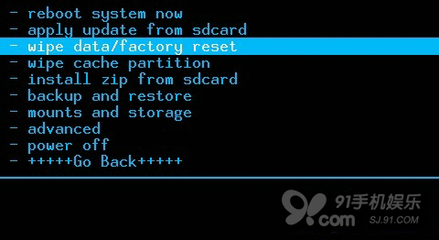小米手机提供更加简单直观的刷机界面,同时也提供了多种刷机方式,其中最常见的就是Mi-Recovery刷机方法,该方法的特点是容易操作,同时也可有效避免刷成砖头的可能性。下面就是小米手机刷机的具体方法。
小米手机刷机教程――方法/步骤小米手机刷机教程 1、
刷机ROM的获取。首先进入小米手机官网,下载与手机类型相匹配的ROM包。在此以小米手机1S为例进行讲解。在小米手机官网首页,点击“下载”选项,然后选择相应的手机类型并点击,在打开的ROM下载页面中就可以发现相关的ROM包程序,点击相关下载按钮就可以下载ROM。
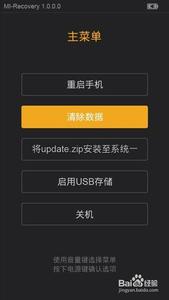
小米手机刷机教程 2、
ROM下载完成后, 将该ROM拷贝到手机SD卡的根目录下,并重命名为"update.zip”。
小米手机刷机教程_手机刷机教程
小米手机刷机教程 3、
在关机状态下按住“音量键上”和“电源键”开机,手机会启动至Recovery模式。
在该模式下触摸屏暂时不能用,需要使用音量键上和下来移动选项,电源键来进行确认操作。
小米手机刷机教程 4、
进行Recovery模式后,在打开的语言选择窗口中选择“简体中文”并按电源键确认。
小米手机刷机教程 5、
接着会打开主菜单,利用音量上下键将光标移动到“清除数据”项,并按电源键进行确认。
小米手机刷机教程_手机刷机教程
小米手机刷机教程 6、
然后在打开的“清除数据”页面中,利用音量上下键定位到“清除所有数据”项,并按电源键进行确认。
小米手机刷机教程 7、
在打开的“确认清空所有用户数据”窗口中利用音量上下键选择“确认”项,并按电源键进行确认,随后就可以清空所有用户数据。
小米手机刷机教程_手机刷机教程
小米手机刷机教程 8、
当清空用户数据操作完成后,按电源键返回“主菜单”,
小米手机刷机教程 9、
接着在主菜单中利用音量上下键选择“将update.zip安装到系统一”项,并按电源键确定。
小米手机刷机教程 10、
在指出的“确认将update.zip安装到系统一”窗口中利用音量上下键选择“确认”,并按电源键进行确认操作。
小米手机刷机教程_手机刷机教程
小米手机刷机教程 11、
此后就开始进行系统的更新操作, 更新操作完成后,按电源键确认并返回主菜单。
小米手机刷机教程 12、
在主菜单中利用音量上下键选择“重启手机”项,并按电源键进行确认。
小米手机刷机教程_手机刷机教程
小米手机刷机教程 13、
在弹出的“重启”菜单中选择“重启进入系统一(最近)”并按电源键确认。
小米手机刷机教程 14、
随后手机便会自动重启并进入桌面,至此,刷机成功。
小米手机刷机教程_手机刷机教程
 爱华网
爱华网